Claude Code免费用!超详细薅羊毛教程
本文介绍了AI编程工具ClaudeCode的安装和使用方法。ClaudeCode基于Anthropic公司的Claude大模型,采用命令行交互方式,具有优异的上下文记忆能力。文章详细说明了通过Node.js安装步骤,并推荐使用AnyRouter平台获取免费API密钥和代理地址。重点讲解了hooks功能的应用,如设置任务完成通知提醒,可显著提升开发效率。该工具为开发者提供了全新的AI编程体验,后续还
前言
随着AI大模型应用的不断普及,尤其在AI编码领域,AI开发工具更是层出不穷。从最早的Github Copilot(主要是单句、片段代码补全)到后来的Cursor、Winsurf、Cline、通义灵码等,再到Trae、CodeBuddy,这些工具基本都是VSCode的扩展或基于VSCode开发的独立IDE工具。
Claude Code走了一条不寻常路,是通过开发人员更熟悉的命令行方式使用。更重要的是,基于Anthropic公司能力强大的Claude大模型,Claude code的能力也是得到了广泛的认可。
ps:很多人也叫他是CC。
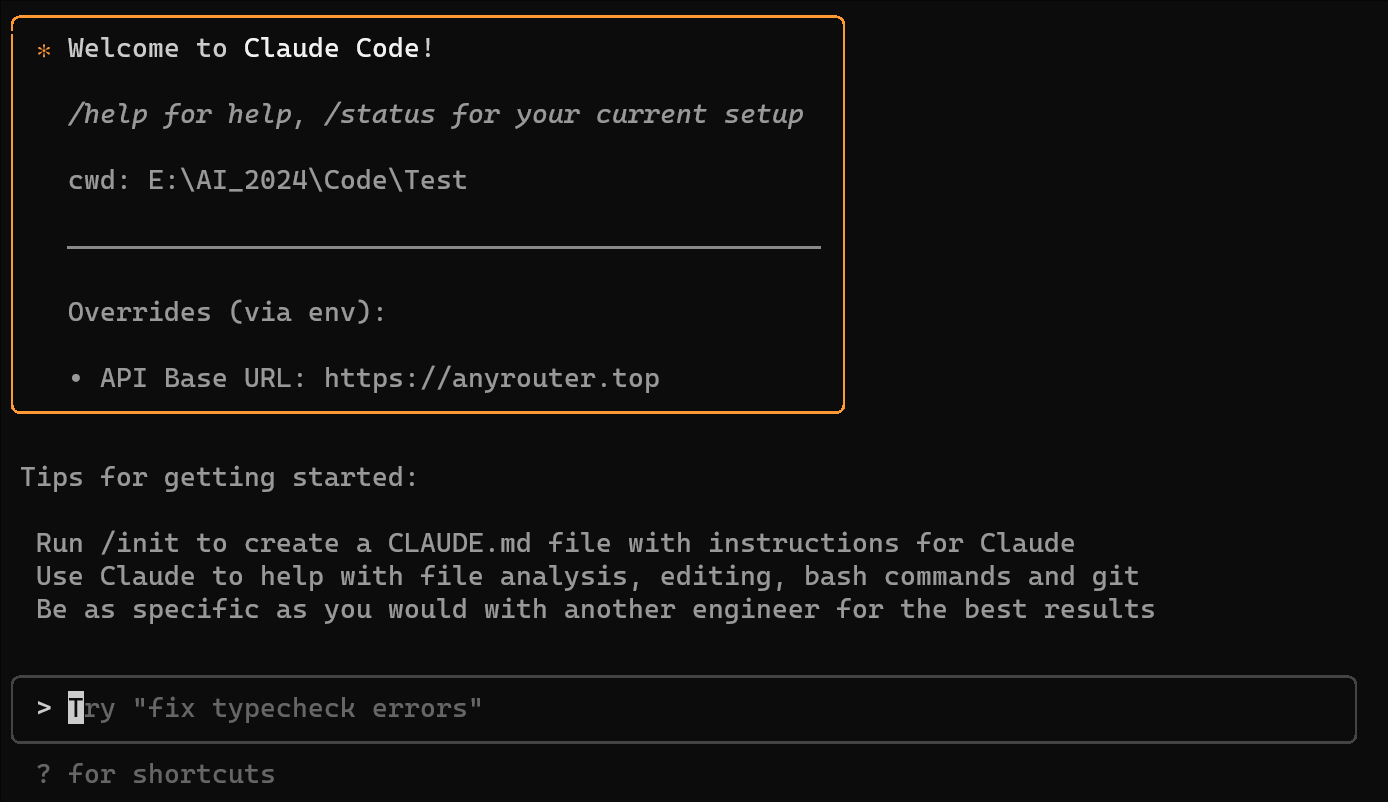
工具好是好,但是呢,在国内无法直接使用。今天我们就写下如何在国内可以用,而且是免费使用这个工具的过程,以及如何使用hooks(钩子,可以在某个操作之前之后,进行其他操作)提高我们的效率。
Claude Code
Claude code是什么
在AI代码助手领域,Anthropic公司于2025年推出了命令行形式的编程智能体工具——Claude Code。Claude Code正是基于Anthropic公司强大的Claude模型,最初以研究预览形式发布,在收获积极反馈后于2025年中开始全面开放。它把Claude的大模型能力封装进一个终端代理,允许开发者通过命令行直接与AI协作编程。
Claude Code背后的API还提供了代码执行、文件系统访问、缓存Prompt等新能力,方便开发者构建自定义AI Agent。总的来说,Claude Code的诞生标志着AI编程助手从简单对话辅助进化到具备自主执行、长程推理能力的智能体,为开发流程带来全新范式。
一些让我惊喜的地方
最开始用的时候,当时正好要优化一个问题,就用Claude了,但是突然又想起来其他问题,就先让他帮忙处理其他问题了。结果在处理完其他问题后,我自己都把一开始提的问题给忘了,他突然问我,那我们开始xx问题的优化?
一下子把我惊艳了!!!
我们都知道,单次对话,大模型能力区别其实差距不会很大。但是随着交互次数增加,大模型上下文越来越长,模型的脑子可能就不好使了,很容易出现忘东西或者记忆混乱的情况。
但是在Claude code这里一切感觉良好,究其原因和它的memory、todo机制,我觉得是有很大关系的。
如何安装
步骤一,安装node.js windows用户访问 https://nodejs.org 下载安装包,进行安装。建议选择LTS版本的,官方可以提供稳定支持。
命令行查看node版本,需要版本>18
node --version
步骤二,安装Claude code
命令行
npm install -g @anthropic-ai/claude-code
claude --version
可以正常显示Claude的版本,就安装成功了
如何免费用
-
Any Router注册
对大模型API略有了解的人都知道,要调用API需要设置apikey,如果走代理方式还需要设置BaseUrl,要使用Claude Code也是类似的。
既然我们要免费用,那么就是找免费的代理去用,这里我们使用Any Router。(注册地址:https://anyrouter.top/register?aff=KqHh),后续每天登录都会赠送$25。
友情提醒:邮箱注册目前应该是限制了只能edu邮箱注册,可以使用github账号直接自动登录注册。
-
APIKey、BaseUrl获取
注册成功后,点击API令牌,点击添加API令牌,设置下名称、额度、过期时间提交即可。之后在API令牌列表,点击复制,就是我们的APIKEY了。
BaseUrl可以设置为https://anyrouter.top,或者https://pmpjfbhq.cn-nb1.rainapp.top(网络不稳定可以使用这个)
-
Claude Code设置
设置环境变量
ANTHROPIC_AUTH_TOKEN:<上面的APIKey>
ANTHROPIC_BASE_URL:<上面的BaseUrl>
注意完成上述环境变量配置后,需要重新打开命令行工具。
4.开始使用
命令行输入Claude,就可以愉快的和Claude code互动了。
hooks使用
hooks即钩子,类似编程中的委托事件,就是可以定义在某个事件操作之前之后要做的事情。
比如,通过Claude code完成了代码的编写,在保存代码之前可以设置进行代码格式化、代码审查,在保存代码后,可以设置自动提交代码。
Claude的内置命令通过输入/即可查看,输入/help可以查看相关命令使用说明。
输入/hooks即可进行hooks的设置,首先需要选择事件
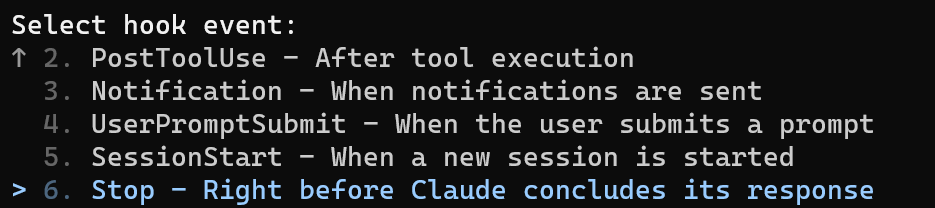
这里我选择Stop,我想要实现在每次输出完成后,可以通过windows通知+提示音,提醒我输出完成。因为一次任务可能多次调用大模型,花费时间可能比较多,我一直盯着浪费时间,不盯着可能输出完了,但是我不知道。有了这个功能,就很好的解决了我的这个问题。
选择Stop回车,选择+ Add new hook…

在如上文本框中输入如下命令(这里是windows环境)
powershell -c "[console]::beep(1000,1000); Add-Type -AssemblyName 'System.Windows.Forms'; Add-Type -AssemblyName 'System.Drawing'; $notify = New-Object System.Windows.Forms.NotifyIcon; $notify.Icon = [System.Drawing.SystemIcons]::Information; $notify.Visible = $true; $notify.ShowBalloonTip(3000, 'Claude Code', '响应完成', 'Info'); $notify.Dispose()"
回车,需要选择保存到哪里
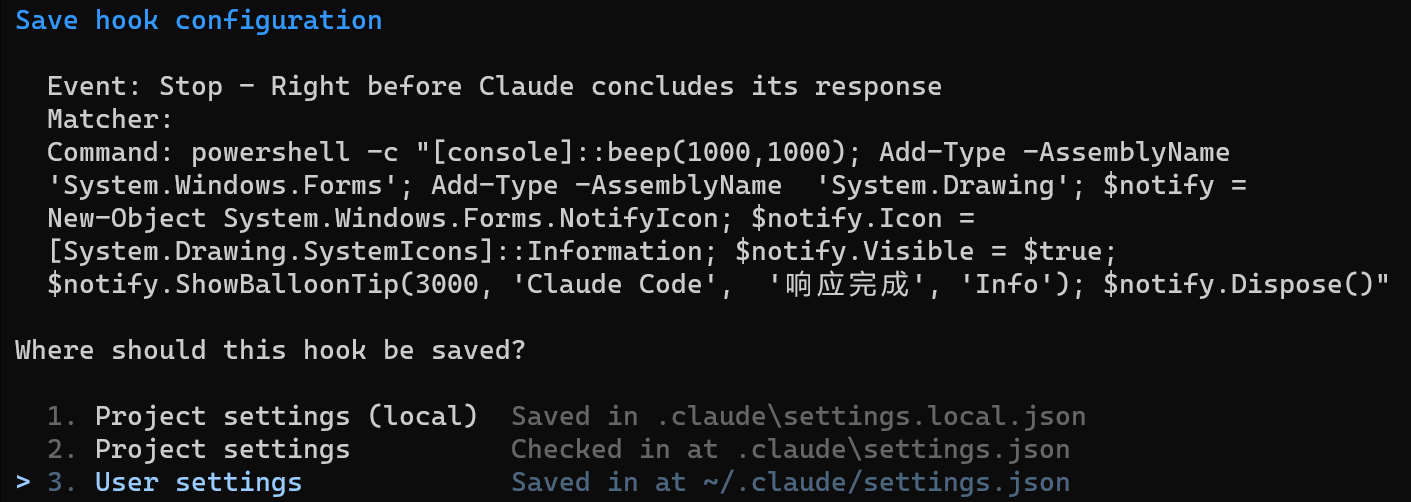
这里我选择User Settings,即用户全局配置下,这样以后每次都会使用这个配置,也可以选择保存到项目配置下,只有这个项目才会生效。
保存完后,ESC退出hooks配置。
在文本与Claude对话,这个时候就应该有hook效果了。随着一声蜂鸣声,右下角弹出了windows通知。
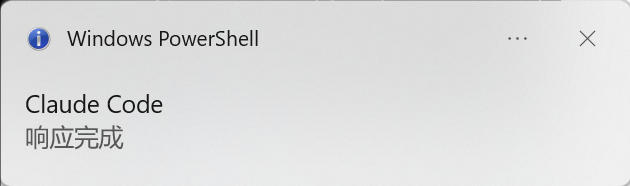
友情提示:上面hook命令beep(1000,1000),其中第一个数字是声音高低,第二个数字是声音时长,可以根据自己需要调整,也可以直接是cmd命令中测试;后面的windows通知同样可以类似去测试
我们打开上述hook保存提示的路径,可以看到一个settings.json
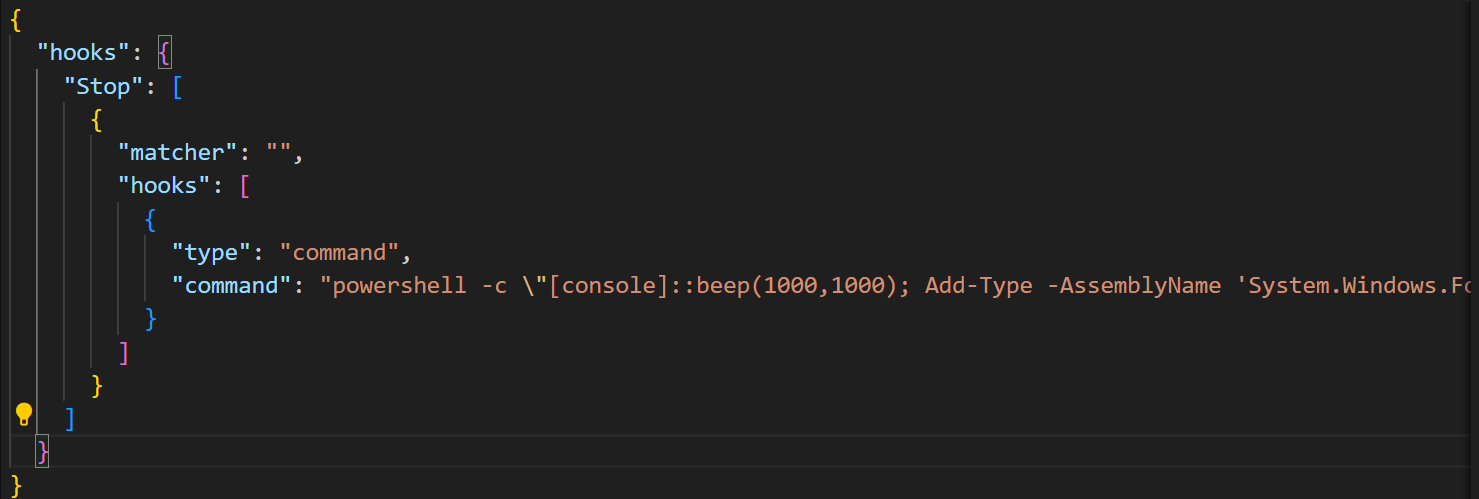
这里就是我们刚才配置的hook,我们自己对这个配置熟悉之后,完全可以直接在json文件中配置。上面还有个matcher属性,可以设置什么情况才调用这个hook,比如可以配置使用哪些工具的时候,才会触发这个hook。
结语
本文主要介绍了Claude code如何安装并免费使用的过程,最后讲了下hooks的使用。
后续还会再写写agent、mcp的使用,也欢迎大家互动交流。
更多推荐
 已为社区贡献3条内容
已为社区贡献3条内容







所有评论(0)